如何将驱动程序注入Windows 10 WIM / ISO安装映像?
在本文中,我们将向您展示如何将必要的设备驱动程序直接添加到Windows安装映像中。当您需要在同一硬件上部署大量工作站和服务器时,广泛使用将设备驱动程序集成到脱机Windows映像中。您可以通过将驱动程序直接集成到ISO / WIM或VHD /中的Windows安装映像的驱动程序存储中,而不是在每个设备上手动安装特定的驱动程序(包括AHCI / RAID / NVMe),来显着简化和加速OS部署过程。 VHDX文件。安装此类映像时,即插即用服务(PnP)将自动为检测到的硬件安装必要的驱动程序。
本手册是关于将设备驱动程序集成到Windows映像中的,可以在Windows 10,Windows 8.1的桌面版本以及Windows Server 2016、2012 R2上使用。
在现代Windows版本中,可以通过两种方式将驱动程序添加到安装ISO映像:
- 使用DISM实用程序;
- 使用PowerShell CLI 。
实际上,两种技术都执行相同的操作:在脱机Windows映像中添加其他驱动程序。如何使用它取决于个人管理员的偏好。让我们在将驱动程序集成到Windows 10安装映像的示例中更详细地考虑两种方式。
注意。在Windows Server 2008 R2和Windows 7中,可以使用imagex命令行工具(包含在WAIK中)将驱动程序添加到Windows安装映像中,但是Windows Server 2012及更高版本中不支持该驱动程序。
如何使用PowerShell将驱动程序注入Windows 10安装映像?
首先,您需要下载所有必要的设备驱动程序并将其放置在一个目录中(对于每个驱动程序,您需要创建一个单独的文件夹)。请注意,许多供应商(包括Dell,HP)以自解压exe或zip存档文件的形式提供其驱动程序。必须将此类归档文件解压缩到本地驱动器,以便包含驱动程序的目录包含inf,cat和sys文件。
在开始之前,请在本地驱动器上创建以下目录结构:
- 该驱动程序文件夹-它包含了您的Windows 10版本解压后的驱动程序文件(假设被集成到安装介质);您可以手动下载并解压缩必要的驱动程序文件,或者从已安装所有必要驱动程序的参考Windows 10计算机中导出所有第三方驱动程序(使用Export-WindowsDriver cmdlet)。
- 在ISO文件夹-该目录包含Windows 10的解压ISO映像你只需要的Install.wim从Sources目录文件;如果Windows 10 ISO映像仅包含文件.. sources install.esd,则可以使用DISM工具将ESD文件转换为WIM格式:dism /export-image /SourceImageFile:"C:WinWorkISOinstall.esd" /SourceIndex:4 /DestinationImageFile:C:WinWorkISOinstall.wim /Compress:max /CheckIntegrity

该安装文件夹-一个空目录到其中的Windows中安装WIM映像将在稍后安装。
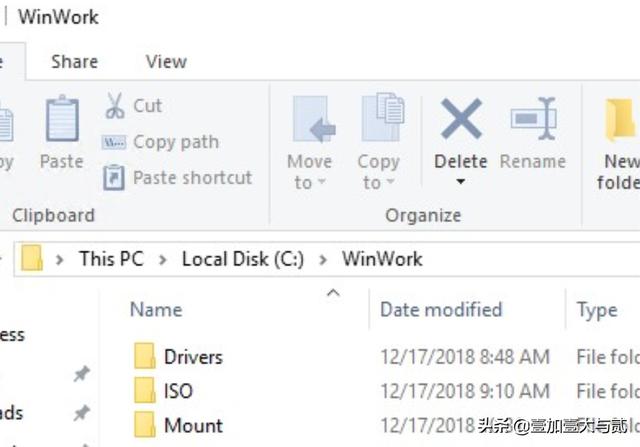
使用Get-WindowsImage PowerShell cmdlet 列出Install.wim文件中包含的所有Windows版本。为了指定计划将其他驱动程序集成到的Widows版本,这是必需的。
Get-WindowsImage -ImagePath C:WinWorkISOinstall.wim
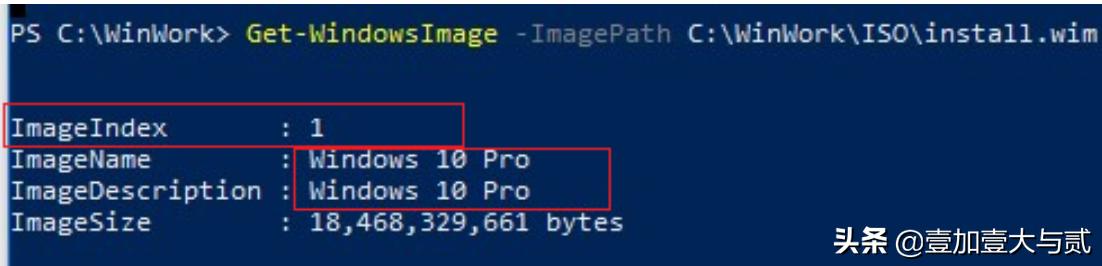
在我们的示例中,WIM文件仅包含一个索引为1(ImageIndex:1)的Windows 10 Pro版本。接下来,您需要在目录Mount中装载所选Windows版本的映像。必须将需要挂载的Windows映像索引指定为Index参数的参数:
Mount-WindowsImage -Path C:WinWorkMount -ImagePath C:WinWorkISOinstall.wim -Index 1

挂载映像后,可以使用以下命令从Drivers目录向其中添加驱动程序:
Add-WindowsDriver -Path C:WinWorkMount -Driver C:WinWorkDrivers -Recurse
该附加WindowsDriver cmdlet将递归搜索(在-Recurse参数)的所有* .inf与司机描述文件指定的文件夹。根据inf文件中的描述,该cmdlet会将依赖的INF,DLL,CAT,PNF等文件添加到Windows映像的驱动程序存储中。
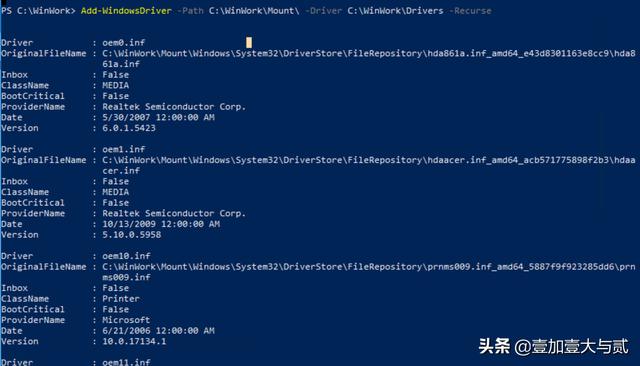
使用–ForceUnsigned键,甚至可以将未签名的驱动程序添加到驱动程序存储中。否则,您将必须禁用数字签名强制执行或使用自签名证书自己对设备驱动程序进行签名。
因此,将复制驱动程序,并通过保存更改来卸载当前映像:
Dismount-WindowsImage -Path C:WinWorkMount –Save

在上面的示例中,我们将驱动程序添加到Install.wim映像文件中。这是Windows映像,将被部署到计算机本地磁盘。如果需要将驱动程序添加到Windows引导映像(安装Windows时计算机将从该映像引导),则需要将驱动程序添加到Boot.wim文件。当安装Windows,计算机无法检测到本地硬盘驱动器或未连接到LAN时,通常这是必需的。通常,仅磁盘控制器和网络适配器的驱动程序需要集成到boot.wim映像中。
请注意,随着时间的流逝,驱动程序存储文件夹(%WINDIR% System32 DriverStore FileRepository)可能会显着增长,因此您需要定期从驱动程序存储中删除未使用和旧的驱动程序版本。
您可以使用DISM compress选项将包含Windows安装映像以及集成驱动程序的install.wim文件转换为install.esd格式:
DISM /Export-Image /SourceImageFile:C:WinWorkISOinstall.wim /SourceIndex:1 /DestinationImageFile:C:WinWorkISOinstall.esd /Compress:recovery
仍然可以使用Dism ++或oscdimg命令创建ISO文件并将其写入磁盘或USB闪存驱动器:
oscdimg -n -m -bc:ISObootetfsboot.com C:ISO C:ew_win10pro_image.iso
Windows 7 / 2008R2中没有Add-WindowsDriver cmdlet。它仅出现在Windows 8 / Windows Server 2012和更高版本中,因此,要将驱动程序集成到Win7 / 2008 R2的映像中,请使用DISM工具(请参阅下面的示例,或在“ 在Windows 7安装中添加USB 3.0驱动程序”一文中)。
使用DISM将驱动程序添加到脱机Windows Server 2012 R2映像
现在,我们将显示一个将驱动程序集成到Windows Server 2012 R2的安装映像中的示例。如果要在Windows 8.1上构建映像,则需要下载并安装Windows 8 ADK(http://www.microsoft.com/zh-cn/download/details.aspx?id=30652)才能继续使用最新版本的DISM。您需要安装“ 部署工具”组件。
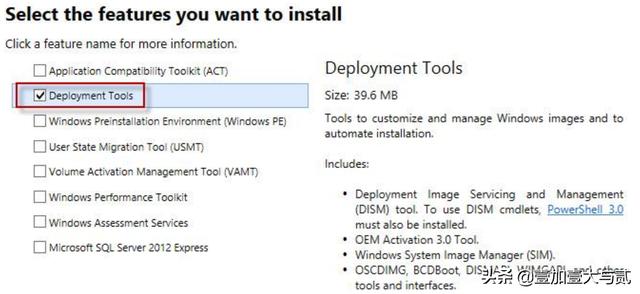
使用相同的目录结构:驱动程序(存储驱动程序和* .inf文件),ISO(Windows Server 2012 R2的解压缩映像),挂载(映像挂载目录)。假定在install.wim文件中,我们对索引为3的Windows Server 2012 R2 Datacenter版感兴趣。
挂载install.wim安装映像:
dism /Mount-Wim /WimFile:c:isosourcesinstall.wim /Index:3 /MountDir:c:mount
运行递归搜索,并将新驱动程序集成到Windows Server 2012 R2映像的驱动程序存储中:
dism /image:c:mount /Add-Driver "/driver:c:drivers" /recurse
将更改保存到WIM映像:
dism /unmount-wim /mountdir:d:mount /commit
您可能还必须将网络适配器和磁盘控制器的驱动程序集成到启动映像文件boot.wim中。
如果需要将驱动程序添加到wim文件中包含的所有Windows Server版本,则必须对命令返回的OS版本的所有索引执行以下操作:
dism /get-wiminfo /wimfile:d:install.wim
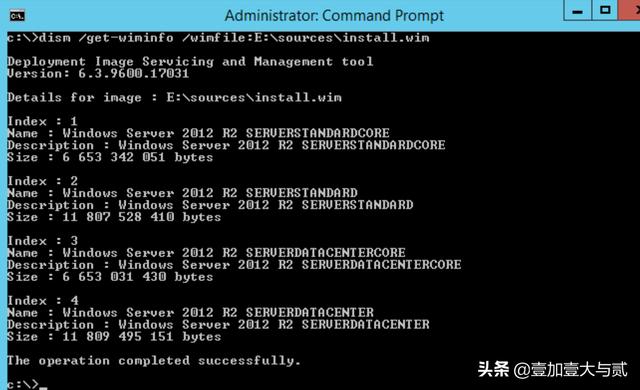
除了驱动程序集成之外,通常还需要向要安装的Windows映像注入安全更新(如何将更新添加到Windows安装映像中)。安装后,这将立即增加操作系统的安全性。仍然可以将生成的安装映像写入DVD磁盘或USB闪存驱动器,或将其转换为ISO映像。




















 4011
4011

 被折叠的 条评论
为什么被折叠?
被折叠的 条评论
为什么被折叠?








